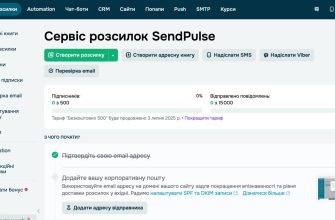В аккаунте Google хранится гораздо больше, чем кажется на первый взгляд: электронная почта, документы, снимки, заметки, контакты, настройки браузера и история поисковых запросов. Потеря доступа к профилю грозит не только временными неудобствами, но и утратой важных личных или рабочих данных.
Резервная копия — это способ поместить данные в безопасное хранилище. Такой шаг пригодится при смене аккаунта, желании удалить старый профиль или просто как страховка на случай непредвиденных ситуаций.
Создание резервной копии — простая, но важная процедура, которую имеет смысл выполнить один раз, чтобы потом не сожалеть. Процесс не занимает много времени, а при необходимости вы сможете как сохранить, так и перенести свою информацию в другой аккаунт или просто скачать её на носитель.
В этом материале ProIT объясняет, как сделать резервную копию Google-аккаунта, зачем это нужно и какие шаги помогут не потерять важные данные в критической ситуации.
- Зачем нужна резервная копия аккаунта Google
- Резервное копирование выполняет ряд важных задач:
- Пошаговая инструкция по созданию копии аккаунта
- Чтобы экспортировать данные из своего аккаунта Google:
- Как открыть и использовать резервную копию
- Видео:
- Как выполнить резервное копирование и восстановление данных на андроид-смартфоне Realme GT?
Зачем нужна резервная копия аккаунта Google
Ситуации, в которых копия аккаунта пригодится, встречаются довольно часто. Чаще всего это потеря доступа из‑за забытого пароля, взлом, блокировка со стороны Google, переход на другой профиль, а также редкие, но возможные технические сбои. В каждом из этих случаев наличие резервной копии позволит быстро восстановить информацию или перенести её в другое место.
Резервное копирование обеспечивает минимальный уровень защиты. При удалении или блокировке аккаунта станет возможным вернуть письма, документы, фотографии, заметки и данные из сервисов вроде Календаря, Keep или даже Chrome. Особенно это важно для тех, кто использует Google‑аккаунт для работы или синхронизирует данные на нескольких устройствах.
Резервное копирование выполняет ряд важных задач:
· Защита от потери данных. Если основной аккаунт окажется недоступен, копия сохранит файлы, фото, письма и прочую информацию.
· Защита от взломов. При несанкционированном доступе злоумышленники могут удалять содержимое или заблокировать профиль. Наличие сохранённой копии позволит восстановить данные даже при создании нового аккаунта.
· Удобство при миграции. При переходе на другой аккаунт, корпоративную почту или новую платформу вы сможете перенести часть или всё содержимое без потерь.
· При переходе на новое устройство. Особенно актуально для Android‑смартфонов: настройки, приложения, история чатов (при включённой синхронизации), контакты — всё это можно быстро перенести.
· Восстановление после технических сбоев. Несмотря на стабильность сервисов Google, иногда происходят сбои с доступом или синхронизацией. Локальная копия или архивы помогут работать автономно или вернуть данные, которые не успели синхронизироваться.
· Долгосрочное хранение важных данных. Некоторые файлы и фотографии могут не использоваться годами, но рано или поздно понадобиться. Лучше, когда они хранятся отдельно — вне зависимости от одного аккаунта.
Пошаговая инструкция по созданию копии аккаунта
Google предлагает официальный инструмент для экспорта данных — Google Takeout. Этот сервис позволяет выгрузить информацию из любых продуктов Google: от почты и фотографий до закладок в Chrome и истории местоположений. Настройка занимает немного времени, а готовая копия может пригодиться в самый неожиданный момент.
Чтобы экспортировать данные из своего аккаунта Google:
1. Откройте страницу myaccount.google.com и перейдите в раздел «Данные и конфиденциальность».
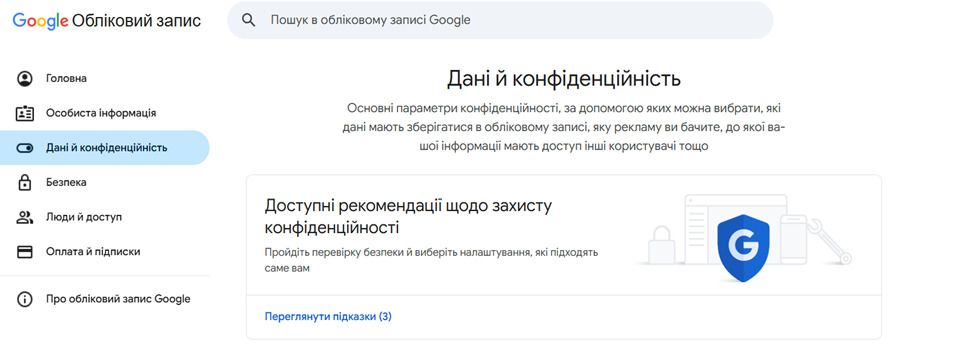
2. Прокрутите до блока «Загрузка или удаление данных» и выберите «Загрузить данные». Сервис перенаправит вас в Google Takeout.
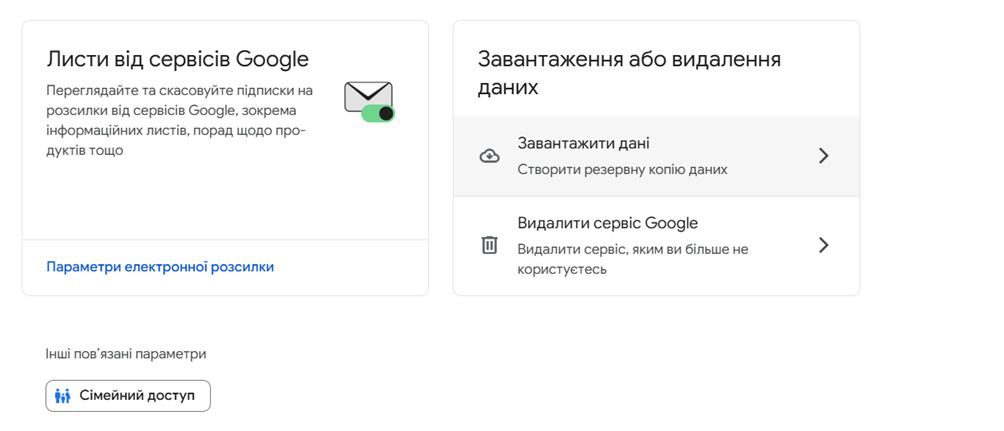
3. На странице Takeout отображается перечень сервисов Google, из которых можно экспортировать информацию. По умолчанию отмечено всё. Если нужно сохранить только отдельные категории (например, лишь Gmail или Google Фото), нажмите «Снять выделение» вверху и выберите только нужные элементы вручную.
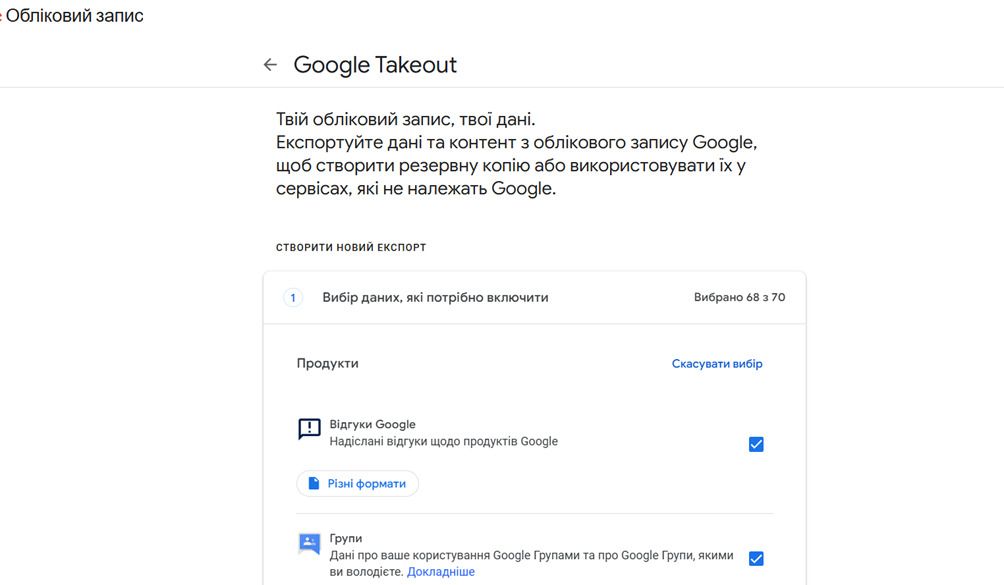
4. У некоторых сервисов есть дополнительные настройки. К примеру, в разделе «Почта» можно указать, экспортировать все письма или только сообщения с конкретных меток. Для этого нажмите «Включить все данные» рядом с соответствующим сервисом.
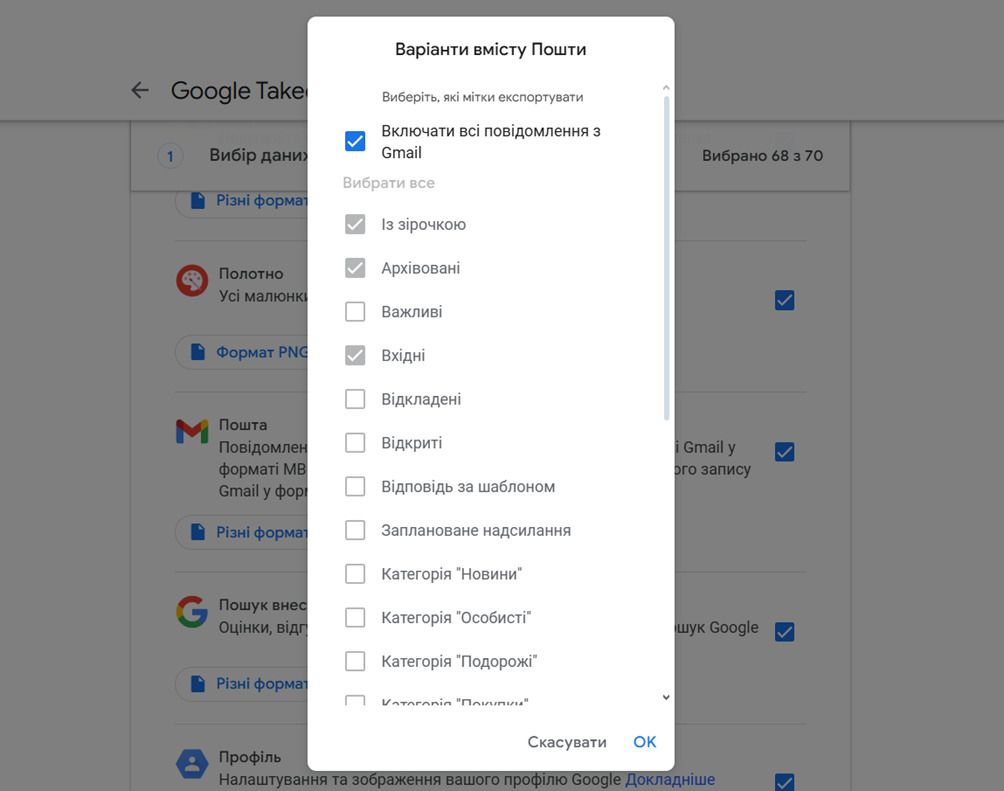
5. По завершении выбора прокрутите страницу вниз и нажмите «Следующий шаг».
6. Затем определитесь со способом получения архива. Доступные варианты: ссылка на e‑mail, сохранение на Google Диск, Dropbox, OneDrive или Box. Если вы создаёте копию на случай утраты доступа к Google‑аккаунту, лучше не хранить архив на Google Диске.
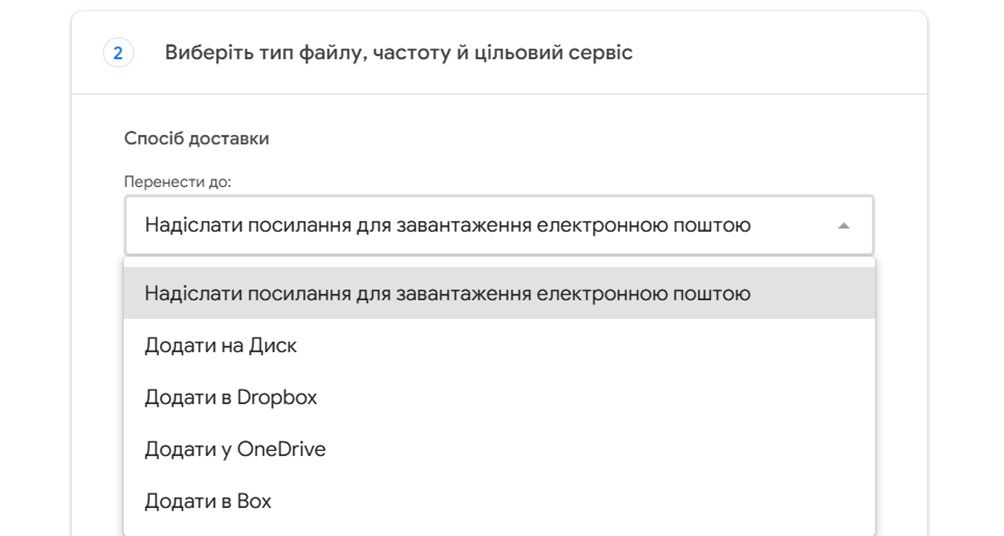
7. Выберите частоту экспорта — единовременно или автоматически каждые два месяца в течение года. Также можно задать формат архива (.zip или .tgz) и максимальный размер файла. Если итоговый архив превысит указанный предел (например, 2 ГБ), он будет разбит на несколько частей.
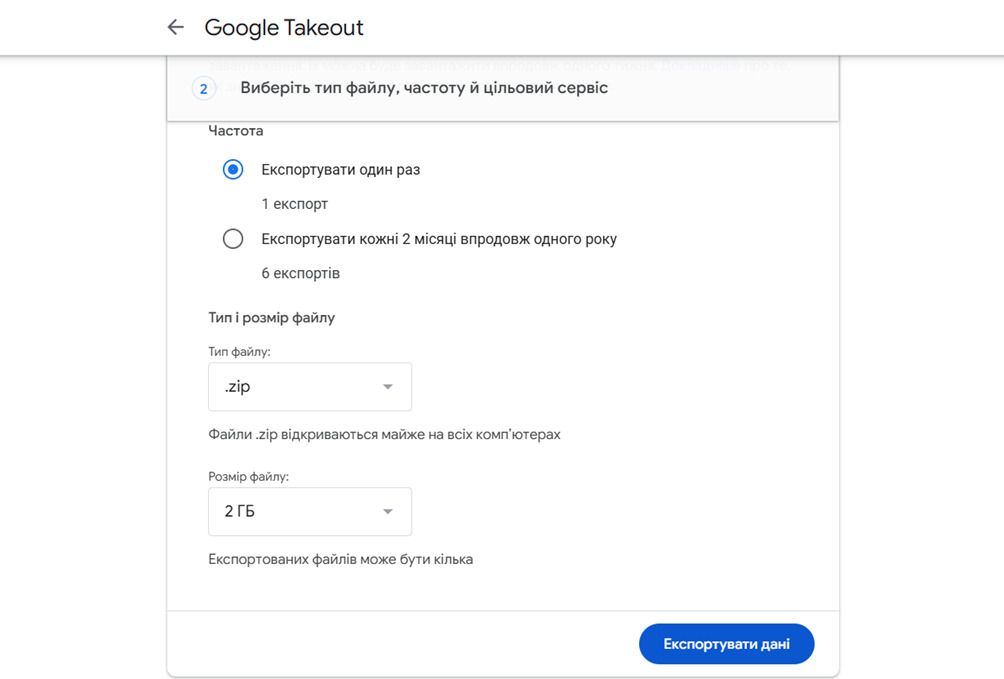
8. Нажмите «Экспортировать данные». Время создания архива варьируется — от нескольких минут до нескольких дней в зависимости от объёма. На экране будет отображаться статус операции. При необходимости экспорт можно отменить или управлять уже выполненными экспортами в том же интерфейсе.
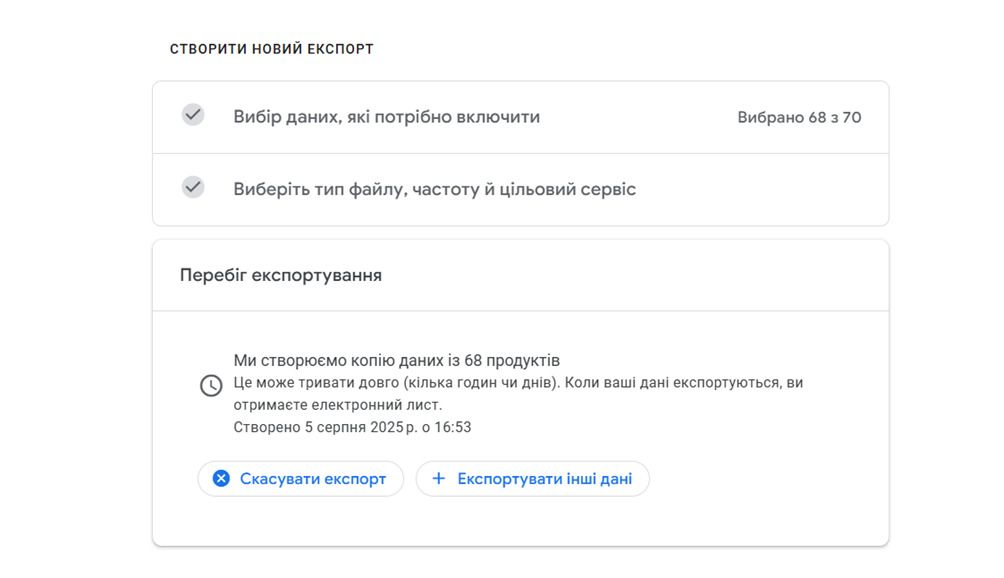
Как открыть и использовать резервную копию
После завершения экспорта Google Takeout отправит письмо с темой вроде «Ваши данные готовы к загрузке». В письме будет кнопка «Загрузить», которая ведёт на страницу Google для загрузки архива.
Для скачивания система может запросить повторный ввод пароля — это стандартная мера безопасности. После подтверждения начнётся загрузка ZIP‑файла с вашими данными. Размер архива зависит от того, что вы выбрали при экспорте.
После скачивания архив нужно распаковать. Внутри вы увидите структуру папок, соответствующую сервисам Google: отдельные каталоги для Gmail, Google Drive, Google Photos, календарей, закладок и других выбранных элементов.
В папках окажутся файлы в форматах .mbox, .json, .html или .csv — в зависимости от типа данных. Например, письма из Gmail сохраняются в .mbox, который можно открыть с помощью почтовых клиентов вроде Thunderbird.
Дальше всё зависит от целей. Если требуется просто хранить резерв на случай проблем с аккаунтом — достаточно поместить архив в безопасное место:
— на внешнем SSD;
— в облачном хранилище, не привязанном к Google (например, Dropbox или OneDrive).
Если понадобится восстановить какие‑то отдельные элементы (фото, документы), их можно извлечь вручную из архива. Автоматического универсального импорта обратно в Google не существует — восстановление выполняется вручную или через импорт в соответствующие сервисы (например, календари импортируются в Google Calendar, контакты — в формате .vcf).
И не забывайте: резервное копирование — не одноразовая задача. Данные постоянно обновляются, поэтому имеет смысл периодически экспортировать информацию — хотя бы раз в несколько месяцев или при каждой смене устройства или аккаунта.